特斯拉行车记录仪无法写入?
- 特斯拉
- 2023-07-09 19:53:39
- 97
1.重启车机系统:操作方法非常简单,只要双手同时长按方向盘左右的连贯滚轮即可,待车机系统重新启动后,行车记录仪也就能使用啦,2.格式化USB设备:点击车机系统左下角的“汽车图标”,再进入“安全选项”,然后下滑界面,找到“格式化USB设备”,点击确认就可以了, 注:如果要格式化USB设备,就需要提前先将保存的视频导出来,3.U盘拔下再重新插上:这也能解决行车记录仪不可用检查USB的问题,在拔出U盘前,记得要先长按中控屏上的行车记录仪按钮,等到小红点变成灰色停止录制之后,再打开手套箱,取出U盘,这样才不会损坏U盘中的数据,行车记录仪不可用,排除分析
特斯拉行车记录仪无法写入?
1.重启车机系统:操作方法非常简单,只要双手同时长按方向盘左右的连贯滚轮即可,待车机系统重新启动后,行车记录仪也就能使用啦。
2.格式化USB设备:点击车机系统左下角的“汽车图标”,再进入“安全选项”,然后下滑界面,找到“格式化USB设备”,点击确认就可以了。 注:如果要格式化USB设备,就需要提前先将保存的视频导出来。
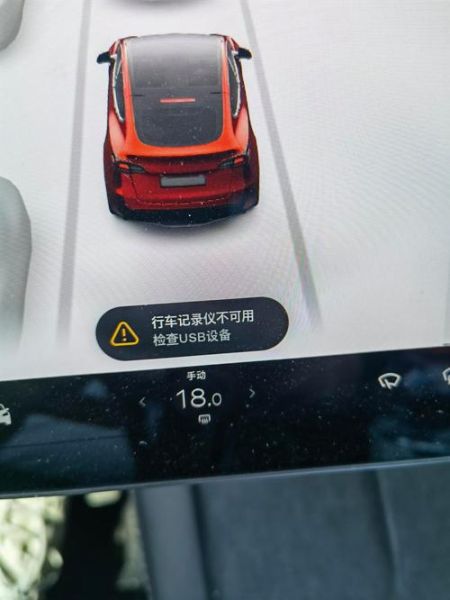
3.U盘拔下再重新插上:这也能解决行车记录仪不可用检查USB的问题,在拔出U盘前,记得要先长按中控屏上的行车记录仪按钮,等到小红点变成灰色停止录制之后,再打开手套箱,取出U盘,这样才不会损坏U盘中的数据。
行车记录仪不可用请检查usb设备?
行车记录仪不可用,排除分析法:
1、检查USb口和线是不是好的。
2、如果是好的就先进入行车记录仪,看一下设置里面,将存储设置成存储卡模式。
3、如果不行基本上判定行车记录仪故障,需要维修。
根据购买的行车记录仪的牌子,可以联系相关客服,会有专业客服指导。
记录仪无法识别的usb设备怎么解决?
记录仪无法识别的USB设备可能是由多种原因导致的,以下是一些可能的解决方案:
1. 检查USB设备是否插入正确:确保USB设备插入记录仪的USB端口,并且USB端口已正确连接到电脑或其他设备。如果USB设备插入不正确,记录仪可能无法识别它。
2. 检查USB设备是否被设置为可读模式:某些USB设备需要将其设置为可读模式才能被记录仪识别。在Windows系统中,可以通过“设备管理器”中的“USB 控制器”查看USB控制器的状态,并尝试将其设置为可读模式。
3. 检查记录仪的USB驱动程序:如果USB设备需要特定的驱动程序才能被记录仪识别,请确保已正确安装记录仪的USB驱动程序。
4. 检查电脑的USB驱动程序:如果USB设备需要特定的USB驱动程序才能被记录仪识别,请确保已正确安装电脑的USB驱动程序。
5. 检查记录仪的USB设置:某些记录仪可能需要在特定条件下才能识别USB设备。例如,某些记录仪可能需要在“设备”菜单中选择“USB”选项才能启用USB功能。请检查记录仪的USB设置是否正确。
如果以上解决方案都没有解决问题,建议联系记录仪的制造商或经销商以获取进一步的帮助。
您好,1. 更换USB端口:尝试将设备插入不同的USB端口,如果设备可以被识别,则说明原来的USB端口可能存在问题。
2. 更新驱动程序:打开设备管理器,找到未识别的设备,右键单击并选择“更新驱动程序”。如果更新后仍不能识别,可以尝试卸载设备并重新安装驱动程序。
3. 检查设备是否支持操作系统:一些老旧的设备可能不支持现代操作系统,或者需要特定的驱动程序才能与操作系统兼容。在设备的手册或官方网站上查找相关信息。
4. 检查设备是否损坏:如果设备在其他计算机上也无法识别,则可能存在硬件故障。尝试更换USB线或者联系设备制造商进行维修。
需要进一步调查 因为无法识别的USB设备问题有很多种可能,可能是驱动程序的问题,也可能是设备本身的问题,需要具体情况具体分析才能得出解决方案。
然而,一些可能的解决方法包括重新连接设备,更新或安装正确的驱动程序,拔掉其他无关设备,检查电脑和USB端口是否有故障等等。
如果以上方法都无法解决问题,可以尝试寻求专业帮助。
上一篇:长安现在叫什么洛邑现在叫什么
下一篇:长安奔奔新车多少钱一辆